Dans cet article, nous passerons en revue plusieurs utilitaires de ligne de commande Linux que vous pouvez utiliser pour vérifier les partitions de disque sous Linux.
La surveillance de l’utilisation de l’espace des dispositifs de stockage est l’une des tâches les plus importantes pour un administrateur système, qui garantit qu’il existe suffisamment d’espace libre disponible sur les dispositifs de stockage pour maintenir le fonctionnement efficace de votre système Linux.
Liste d’outils en ligne de commande pour vérifier les partitions de disque Linux
Voici une liste d’utilitaires en ligne de commande pour imprimer les tables de partitions des dispositifs de stockage et l’utilisation de l’espace.
1. Commande fdisk (disque fixe)
fdisk est un outil en ligne de commande puissant et populaire utilisé pour créer et manipuler les tables de partitions de disque. Il prend en charge divers formats de table de partition, y compris GPT, MBR, Sun, SGI et BSD.
Vous pouvez utiliser l’interface textuelle conviviale, menu-déroulant de fdisk pour effectuer des tâches telles que l’affichage, la création, le redimensionnement, la suppression, la modification, la copie et le déplacement de partitions sur les disques de stockage
La commande fdisk ci-dessous imprimera la table de partition de tous les périphériques de bloc montés:
$ sudo fdisk -l
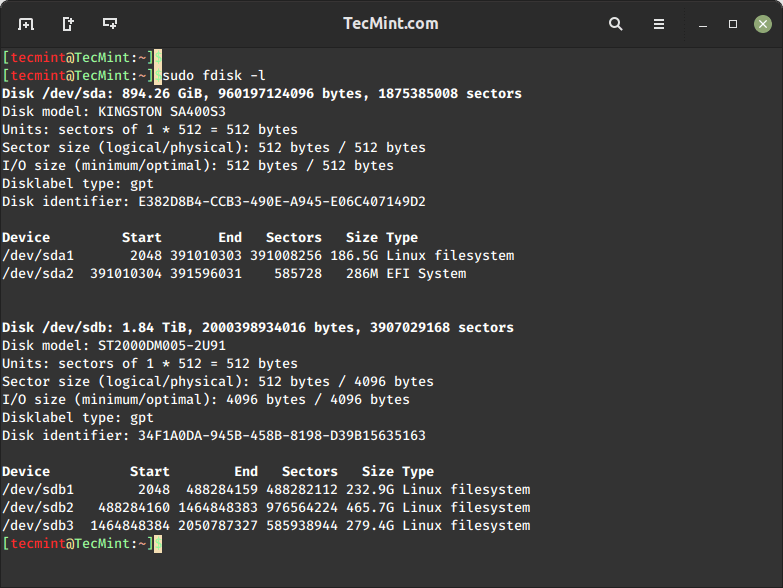
Pour plus d’utilisation et d’exemples de la commande ‘fdisk‘, veuillez lire ‘10 exemples de commande ‘fdisk’ pour gérer les partitions‘
2. Commande sfdisk (fdisk scriptable)
sfdisk fonctionne de manière similaire à fdisk car il peut imprimer ou manipuler la table de partition d’un disque de stockage. Cependant, sfdisk offre des fonctionnalités supplémentaires qui ne sont pas disponibles dans fdisk. Vous pouvez l’utiliser comme fdisk, et il prend également en charge GPT, MBR, Sun et SGI tables de partitions.
Une différence entre les deux est que sfdisk ne crée pas les partitions système standard pour les étiquettes de disque SGI et SUN comme fdisk le fait.
$ sudo sfdisk -l
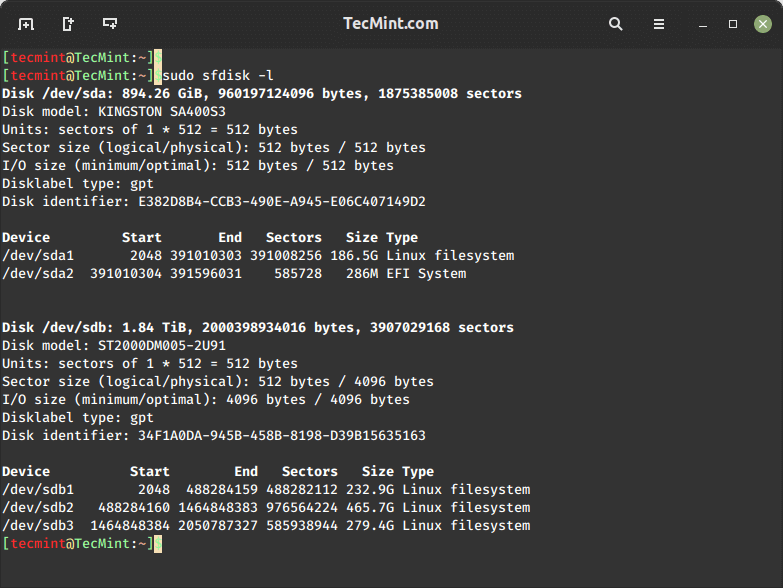
Pour plus d’utilisation, passez en revue les pages de manuel sfdisk.
3. Commande cfdisk (curses fdisk)
cfdisk est un programme simple utilisé pour imprimer et gérer les partitions de disque en fournissant une fonctionnalité de partitionnement de base via une interface conviviale qui fonctionne de manière similaire à des commandes plus puissantes comme fdisk et sfdisk, permettant aux utilisateurs de visualiser, ajouter, supprimer et modifier les partitions de disque dur.
Utilisez les touches flèches droite et gauche pour déplacer le surligneur sur les onglets du menu.
$ sudo cfdisk
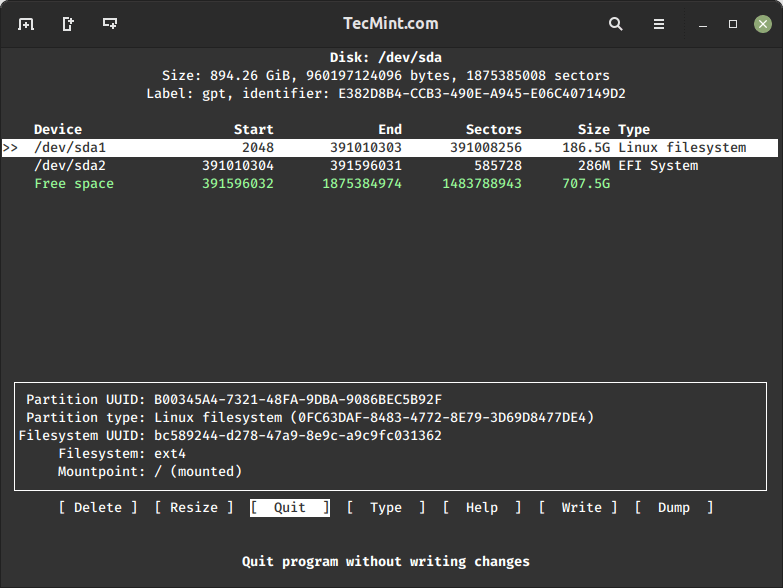
4. Commande Parted
La commande parted est un outil polyvalent et puissant pour gérer les partitions de disque sur les systèmes d’exploitation Unix-like. Avec un large éventail de fonctionnalités, il permet aux utilisateurs de créer, redimensionner, supprimer et manipuler les partitions sur les disques durs, ce qui en fait essentiel pour les administrateurs de systèmes et les utilisateurs avancés.
L’outil parted prend en charge à la fois les schémas de partitionnement MBR (Master Boot Record) et GPT (GUID Partition Table) et offre des options pour divers systèmes de fichiers.
De plus, parted offre une gamme de fonctionnalités avancées, telles que le contrôle d’alignement et la possibilité de créer, redimensionner et copier des partitions de disque (ajouter une barre de progression pendant la copie), ce qui en fait un outil indispensable pour les tâches de gestion de disque.
$ sudo parted -l
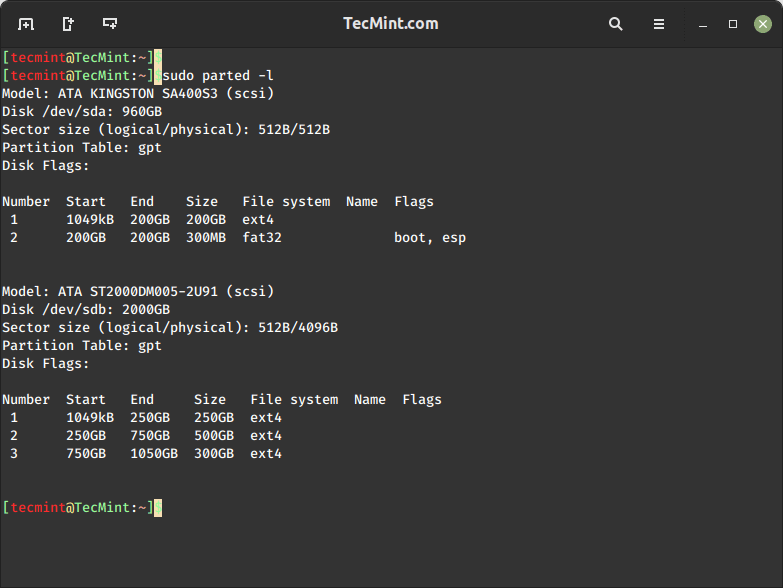
5. Commande lsblk (liste des blocs)
La commande lsblk fournit un aperçu détaillé des dispositifs de stockage, y compris les disques durs, les disques SSD et les médias amovibles, ainsi que des informations associées comme la taille, les partitions et les points de montage.
lsblk facilite les tâches d’administration système, rendant plus facile l’identification des ressources de stockage disponibles, la compréhension des configurations de disque et la gestion efficace des dispositifs de stockage.
Son rendu simple et ses options de personnalisation en font un outil précieux pour les administrateurs système, contribuant à une gestion et à un dépannage de stockage efficaces.
$ lsblk
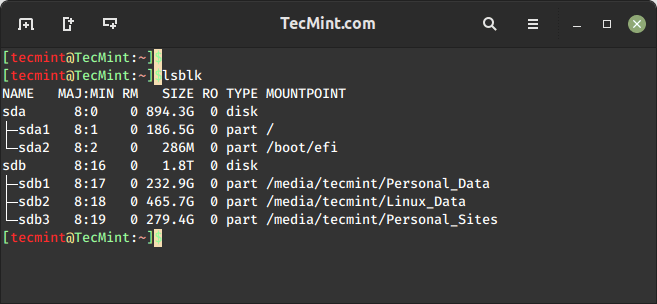
6. Commande blkid (identifiant de bloc)
Le commande blkid est utilisée pour identifier les périphériques de bloc tels que les disques durs et les partitions par leur Identifiant Universel Unique (UUID) ou d’autres attributs. Elle fournit des informations cruciales sur les périphériques de stockage, ce qui facilite leur montage et leur gestion.
$ blkid

7. hwinfo (info matériel) Commande
La commande hwinfo est utilisée pour fournir des données complètes sur les composants du système, y compris le CPU, la RAM, les périphériques de stockage, les cartes graphiques, les interfaces réseau, et plus encore.
Les administrateurs de système et les utilisateurs utilisent ‘hwinfo‘ pour diagnostiquer les problèmes matériels, identifier les pilotes compatibles et améliorer les performances du système.
$ hwinfo
Pour restreindre les informations à un résumé, utilisez l’option --short comme dans la commande ci-dessous:
$ hwinfo --short --block
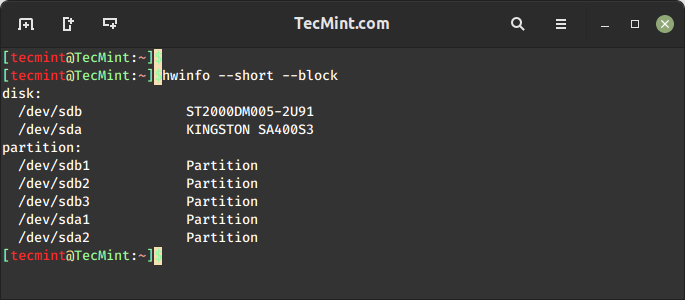
Assurez-vous que l’outil hwinfo est installé sur votre système pour obtenir les résultats ci-dessus.
Liste des outils en ligne de commande pour surveiller l’utilisation de l’espace disque Linux
La liste suivante inclut des utilitaires en ligne de commande pour surveiller l’utilisation de l’espace disque Linux.
8. df (système de fichiers disque) Commande
La commande df est utilisée pour récupérer des informations essentielles sur l’utilisation et l’espace de stockage disponible sur l’utilisation du système de fichiers Linux.
La commande “df” aide les utilisateurs à surveiller l’allocation d’espace disque, à identifier d’éventuels problèmes de stockage et à prendre des décisions éclairées concernant la gestion et le nettoyage des données.
Le commutateur '-hT' dans la commande ci-dessous permet la création d’un rapport lisible par l’homme sur la taille du disque, l’espace utilisé, l’espace disponible et les pourcentages d’espace utilisé.
$ df -hT
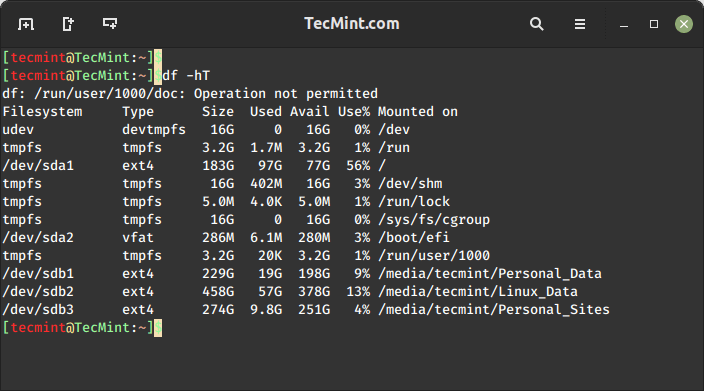
9. Commande du (utilisation du disque)
La commande du est utilisée pour permettre aux utilisateurs d’évaluer l’espace occupé par les fichiers et les répertoires sur leur dispositif de stockage dans un format lisible par l’homme.
La commande du aide les utilisateurs à identifier quels fichiers ou répertoires consomment le plus d’espace, facilitant la gestion du disque, le nettoyage et les tâches d’optimisation. Cette commande est inestimable pour les administrateurs système et les utilisateurs cherchant à maintenir une utilisation efficace de l’espace disque.
$ du -sh /home/tecmint
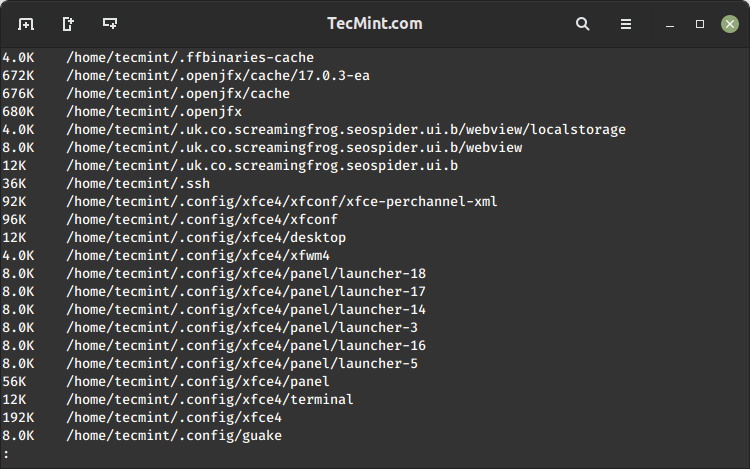
10. Commande pydf (df en Python)
La commande pydf est une excellente utilitaire de ligne de commande Python et une grande alternative à la commande df sous Linux. Elle utilise des couleurs distinctes pour mettre en évidence les partitions de disque avec des attributs spécifiques.
$ pydf
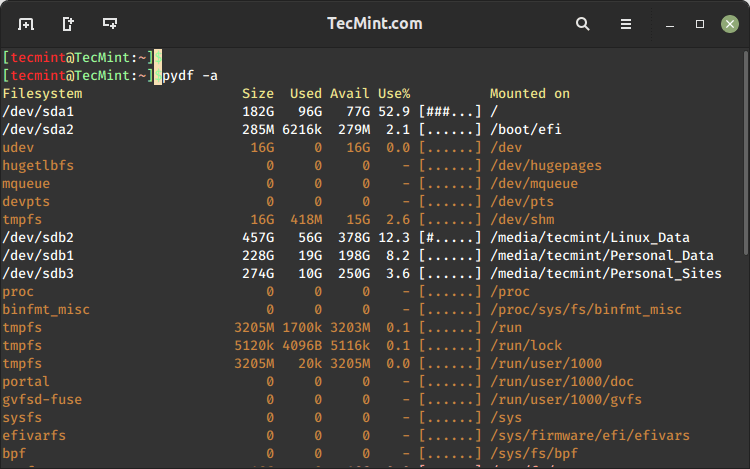
Assurez-vous que l’outil ‘pydf‘ est installé sur votre système. Si ce n’est pas le cas, vous pouvez l’installer en utilisant l’article ‘Installer l’outil Pydf sous Linux‘.
Que faire lorsque votre disque/partition Linux manque d’espace?
Une fois que vous réalisez qu’un de vos disques de stockage est à court d’espace ou est plein, vous devriez :
- Tout d’abord, faites une sauvegarde de tous vos fichiers importants sur le système en utilisant l’un des outils de sauvegarde du système Linux.
- Ensuite, vérifiez quels fichiers ou répertoires occupent le plus d’espace sur le(s) disque(s) en utilisant la commande du.
- Ensuite, supprimez du(des) disque(s) de stockage, tous les fichiers qui ne sont plus importants ou que vous n’utiliserez pas à l’avenir avec l’aide de la commande rm ou vous pouvez utiliser les outils CCleaner pour trouver et supprimer les fichiers inutiles sous Linux.
- Si votre partition racine se remplit, vous pouvez redimensionner la partition racine en utilisant LVM, cela devrait être assez simple.
Note: En cas de suppression d’un fichier important, vous pouvez restaurer le fichier supprimé sous Linux.
Conclusion
Dans cet article, nous avons parlé d’un certain nombre d’utilitaires de ligne de commande utiles pour afficher les tableaux de partitions des disques de stockage et surveiller l’utilisation de l’espace.
Si vous connaissez un utilitaire de ligne de commande important pour le même objectif que nous avons omis, faites-le nous savoir via la section des commentaires ci-dessous. Vous pouvez également poser une question ou nous donner vos commentaires.
Source:
https://www.tecmint.com/linux-tools-to-monitor-disk-partition-usage/













